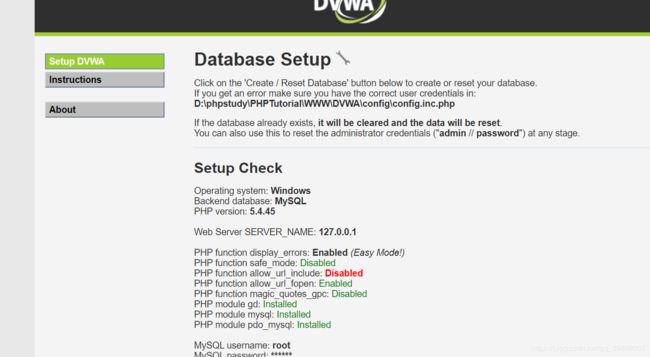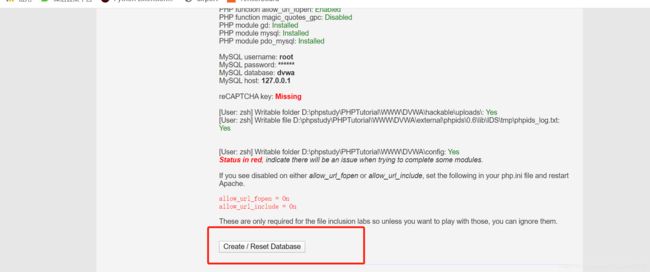- DVWA通关之File Upload
CoOlCoKeZ
文件上传FileUpload,通常是由于对上传文件的类型,内容没有进行严格的过滤,检查,使得攻击者可以通过上传木马获取服务器的webshell权限,因此文件上传带来的危害常常是毁灭性的,Apache,Tomcat,Nginx等都爆出过文件上传漏洞。利用文件上传,我们可以上传我们的一句话木马,很方便的会获得系统shell。Low:源码分析一下:Yourimagewasnotuploaded.';}e
- DVWA靶场通关(CSRF)
马船长
csrf前端
CSRF是跨站请求伪造,是指利用受害者尚未失效的身份认证信息(cookie、会话等),诱骗其点击恶意链接或者访问包含攻击代码的页面,在受害人不知情的情况下以受害者的身份向(身份认证信息所对应的)服务器发送请求,从而完成非法操作(如转账、改密等)。CSRF属于业务逻辑漏洞,服务器信任经过身份认证的用户。漏洞利用前提::用户必须登录、黑客懂得一些发包的请求,服务器端是不会有二次认证的,被害者是不知情的
- DVWA 靶场之 Brute Force-Low&Medium(前期配置铺垫与渗透方法及源码分析)
Myon⁶
DVWA靶场web暴力破解burpsuiteweb代理模式web安全
首先登录DVWA靶场DVWA默认的用户有5个,用户名及密码如下:admin/passwordgordonb/abc1231337/charleypablo/letmeinsmithy/password难度等级设置为low,我们先从最简单的开始来到BruteForce(暴力破解)我们可以输入用户名和密码简单测了几个,回显用户名或密码不正确但是并未对我们输入的内容及次数进行限制,因此直接进行爆破暴力破
- w28DVWA-csrf实例
杭城我最帅
csrf前端dvwa
DVWA-csrf实例low级别修改密码:修改的密码通过get请求,暴露在url上。写一个简单的html文件,里面伪装修改密码的文字,代码如下:dvwa-csrf-low点击"dvwa-csrf-low"文字后,跳转到dvwa的修改密码界面,提示Passwordchanged(密码已修改)。middle级别修改密码:修改的密码通过get请求,暴露在url上。写一个简单的html文件,里面伪装修改密
- w25 web漏洞之xss
杭城我最帅
前端xss
pikachu靶场第一关-反射型xss(get)利用hpp漏洞破解第二关-反射型xss(post)登录:admin/123456修改postdata内的参数第三关-存储型xss在留言板输入message=alert(1)第四关-DOM型xsswhatdoyousee?是把输入框内的内容拼接url。常见XSS语句标签,xssxss第五关-DOM型xss跟第四关一样dvwa靶场第一关-xss(Refl
- 干货 | 绕过WAF的常见Web漏洞利用分析
网络安全大白
程序员网络安全黑客前端网络安全安全系统安全
前言本文以最新版安全狗为例,总结一下我个人掌握的一些绕过WAF进行常见WEB漏洞利用的方法,希望能起到抛砖引玉的效果。如果师傅们有更好的方法,烦请不吝赐教。PS:本文仅用于技术研究与讨论,严禁用于任何非法用途,违者后果自负,作者与平台不承担任何责任测试环境PHPStudy(PHP5.4.45+Apache+MySQL5.5.53)+最新版安全狗(4.0.28330)靶场使用DVWA:http://
- docker 靶场安装
KEEPMA
网络安全dvwa
DVWA安防环境dockerpullsagikazarmark/dvwadockerrun-d--namedvwa-lin-p8080:80-p3306:3306sagikazarmark/dvwadockerrun-d--namedvwa-lin-p8080(物理机):80(docker)-p3306:3306(mysql)sagikazarmark/dvwapikachu安防环境dockerp
- 手把手教你在Kali Linux下搭建dvwa平台
JohnRykZen
一、安装xmapp下载地址:XAMPPInstallersandDownloadsforApacheFriends选择linux版本,下载下来是一个.run文件终端打开.run文件所在目录,chmod755文件名.run加上可执行权限,然后./xxx.run运行run文件,非kali要加sudo。然后会出现安装向导,一路next等待安装完成二、启动MySQL和Apache服务开启服务,注意如果开启
- Low 级别反射型 XSS 攻击演示(附链接)
香甜可口草莓蛋糕
XSS攻击xss前端安全web安全网络安全安全架构网络攻击模型
环境准备如何搭建DVWA靶场保姆级教程(附链接)https://eclecticism.blog.csdn.net/article/details/135834194?spm=1001.2014.3001.5502测试打开DVWA靶场并登录,找到反射型XSS页面(笔者这里是Low级别)先右键检查输入框属性代码如下:What'syourname?:name="XSS":表单的名称为"XSS"。act
- 绕过安全狗
Lyx-0607
笔记
本节我们想要绕过的安全狗版本为v4.023957,它是网站安全狗的Apache版。首先搭建环境。渗透环境选用DVWA漏洞集成环境,下载地址为http://www.dvwa.co.uk/。DVWA是一款集成的渗透测试演练环境,当刚刚入门并且找不到合适的靶机时,可以使用DVWA,它的搭建非常简便。如图8-1所示为DVWA的下载页面。图8-1下载DVWA下载完的文件是一个个压缩包,因为DVWA是建立在P
- 接上一篇dvwa学习,今天写Brute Force Source(暴力破解)
yujian404
web二把刀
就是dvwa练习的第一个项暴力破解。第一方面我们普及一下怎么判断可以暴力破解:简单来说就是几个字,用户和密码可以多次输入。复杂来讲就是这个链接:没有找到讲这个,那么我这个二把刀就来讲一下:看它登录页面就只有账号,密码。接下来讲一下dvwa里面四个等级的解析,low级,简称白痴级别,官方给的英文为以下:Thedeveloperhascompletelymissedoutanyprotectionsm
- DVWA-old (老版本)csrf
玖龍的意志
csrf笔记
csrflowmediumlow打开burp抓包,发现是get请求,尝试在burp中修改密码,发下可以直接修改成功根据url地址栏中的信息构造链接,将此链接放在.html为后缀的文件并将此文件放在本地www目录下,在保持登陆状态点击此链接就可以完成修改此时已经完成了修改medium本关有一个Referer字段,后面跟的请求来源的地址。当我们正常修改密码中请求包的Referer字段与我们修改请求包中
- DVWA靶场下载安装
默默提升实验室
信息安全靶场
DVWA介绍DVWA一共包含了十个攻击模块,分别是:BruteForce(暴力破解)、CommandInjection(命令行注入)、CSRF(跨站请求伪造)、FileInclusion(文件包含)、FileUpload(文件上传)、InsecureCAPTCHA(不安全的验证码)、SQLInjection(SQL注入)、SQLInjectionBlind(SQL盲注)、XSSReflected(
- CSRF:跨站请求伪造攻击
未知百分百
安全csrf前端网络安全web安全dvwa安全php
目录什么是CSRF?DVWA中的CSRFlowmediumhightimpossible防御CSRF1、验证码2、referer校验3、cookie的Samesite属性4、Anti-CSRF-Token什么是CSRF?CSRF全称为跨站请求伪造(Cross-siterequestforgery),它是一种常见的Web攻击,下面我就来给大家通过学习+复习的方式介绍一下CSRF漏洞,并且会演示一下攻
- Windows使用phpstudy_pro(小皮)安装DVWA时的一些错误及解决方法
Ugly_Rabbit123
网络安全
首先声明,本人第一次写博客,观感不好还请见谅!注意,任何修改文件的操作应该先做好备份!!!部分修改可能需要重启网页(需要在小皮中选择停止再选择启用,注意不要操作过快,否则Apache会和自己冲突,80端口连不上)、小皮甚至计算机才能生效。最近在学习DVWA,然而配置的时候遇到了各种各样的问题,有些问题,网上的博客中的方法尝试了也没用。最后还是自己根据DVWA网站的报错信息和配置文件的内容,进行各种
- 如何安装DVWA靶机和PHP study小皮面板思路
小飞侠之飞侠不会飞
DVWAphp开发语言数据库apache
文章目录PHPstudy安装教程1、先下载"PhpStudy"环境,官方链接:https://www.xp.cn/。2、DVWA官方下载链接:https://dvwa.co.uk/PHPstudy安装教程首先准备好window7虚拟机1、先下载"PhpStudy"环境,官方链接:https://www.xp.cn/。安装推荐版本就行,我用的是PHPstudyv8.1版本下载好之后直接安装就好(注意
- 常见渗透测试靶场系统
bdcm
OWASPBrokenWebApps分享渗透测试演练环境,里面继承了57个数据库的渗透测试环境。包括aspx,asp,php,jsp等等各种演练环境。http://pan.baidu.com/s/1o7VQPZk密码:09qz常见靶场DVWA(DamVulnerableWebApplication)DVWA是用PHP+Mysql编写的一套用于常规WEB漏洞教学和检测的WEB脆弱性测试程序。包含了S
- DVWA全级别通关教程
Python栈机
服务器linux数据库
首先选择难度,我们从low开始,如上图所示进行修改目录SQL手工注入过程:lowMediumhighImpossibleSQL盲注过程:SQL工具注入工具安装过程:过程:lowMediumHigh:暴力破解过程:LowMediumHighImpossible命令注入过程:LowMediumHigh:Impossible文件上传过程:LowMediumHighImpossibleXSS漏洞过程:Lo
- CSRF漏洞学习
yytester
CSRF漏洞原理web应用程序在用户进行敏感操作时,如修改账号密码,添加账号,转账等,没有校验表单token或者http请求头中的referer值,从而导致恶意攻击者利用被攻击者的身份完成对应的而已请求.CSRF练习打开dvwa测试系统,登录.打开抓包工具,进入CSRF练习页面,修改密码,提交修改抓取的报文,删除referer字段,重新提交.修改密码成功,说明存在CSRF漏洞.构造攻击页面,代码:
- dvwa中的文件上传漏洞
青霄
安全web安全dvwa文件上传漏洞
环境:Metasploitable2:192.168.11.157dvwa版本:Version1.0.7(Releasedate:08/09/10)kail机器:192.168.11.156一、什么是文件上传漏洞?文件上传(FileUpload)是大部分Web应用都具备的功能,例如用户上传附件、修改头像、分享图片/视频等。正常的文件一般是文档、图片、视频等,Web应用收集之后放入后台存储,需要的时
- dvwa靶场xss储存型
玖龍的意志
xss笔记
xss储存型xxs储存型lowmessage框插入恶意代码name栏插入恶意代码medium绕过方法highxxs储存型攻击者事先将恶意代码上传或储存到漏洞服务器中,只要受害者浏览包含此恶意代码的页面就会执行恶意代码。产生层面:后端漏洞特征:持久性的、前端执行、储存在后端数据库存储型XSS数据交互过程:用户输入数据->后端执行php代码->存入数据库某张表->返回数据给php页面->回显前端不需要
- DVWA-SQL盲注 medium
KKKun's
sqlweb安全
提交id=1之后回显exists存在提交id=’之后回显missing不存在,进一步判断是否是数字型SQL注入数字型exists字符型missing,确定为数字型SQL注入,进行猜解数据库版本、昵称。1andascii(substr(database(),1,1))>88#exists1andascii(substr(database(),1,1))>105#MISSING1andascii(su
- DVWA csrf代码分析
I_WORM
csrfandroid前端
LOW级别源码如下:'.((is_object($GLOBALS["___mysqli_ston"]))?mysqli_error($GLOBALS["___mysqli_ston"]):(($___mysqli_res=mysqli_connect_error())?$___mysqli_res:false)).'');//输出密码修改成功echo"PasswordChanged.";}else
- 解决DVWA上Command Injection(命令执行/注入)出现的乱码问题
丶Maple
ProblemSolving乱码
Preface今天我复习命令执行,打开DVWA靶场,输入127.0.0.1发现页面返回乱码,于是我查了好多资料总结了一条最简单而且有效的方法MainBody1.首先打开DVWA中的includes目录dvwaPage.inc.php这是我的目录D:\phpStudy\PHPTutorial\WWW\dvwa\dvwa\includes2.然后打开配置文件dvwaPage.inc.php找到Head
- dvwa,xss反射型low&&medium
玖龍的意志
xss笔记
xss,反射型,low&&mediumlow发现xss本地搭建实操medium作为初学者的我第一次接触比较浅的绕过思路low发现xss本关无过滤alert(/xss/)//或confirm(/xss/)//或prompt(/xss/)出现弹框则存在xss,其中alert()confirm()prompt()为弹框函数本地搭建在www目录下放置cookie.php内容如下js代码如下document
- dvwa靶场通关(十二)
幕溪WM
dvwa通关安全
第十二关:StoredCrossSiteScripting(XSS)(存储型xss)low这一关没有任何防护,直接输入弹窗代码弹窗成功medium先试试上面的代码看看,有没有什么防护发现我们的script标签不见了,应该是被过滤掉了查看源码,addslashes()函数返回在预定义的字符前添加反斜杠的字符串,strip_tags()函数把message中的html标签去掉了name中也把scrip
- dvwa靶场通关(十一)
幕溪WM
dvwa通关javascript前端开发语言网络安全web安全安全
第十一关:ReflectedCrossSiteScripting(XSS)low这一关没有任何防护,直接输入弹窗alert('xss')打开网页源代码,从源代码中我们可以看到,前面是输出的第一部分Hello,我们输入的脚本被成功解析执行,所以出现了弹窗medium查看源码,发现对进行了过滤,把替换成空,但是其实还是不够安全构造payload双写绕过ipt>alert("xss")或者大小写绕过al
- dvwa靶场文件上传high
玖龍的意志
笔记
dvwauploadhigh第一次尝试(查看是否是前端验证)第二次尝试我的上传思路最后发现是图片码上传修改配置文件尝试蚁连接菜刀连接第一次尝试(查看是否是前端验证)因为我是初学者,所以无法从代码审计角度分析,这里感觉像撞运气,不断尝试直接抓到包了,为后端验证从这里可以看出为白名单。第二次尝试单纯的将php文件后缀改成png,尝试上传抓包,然后改后缀为php,发现不能上传,第三关显然难度不会像第二关
- Windows下DVWA靶场和SQL-libs靶场搭建
LZsec
信息安全web安全
今天咱们来聊聊像网安小白比较适合的靶场环境,比较著名的有DVWA靶场和SQL-libs靶场等等。DVWA靶场搭建简介DVWA是一款基于PHP和mysql开发的web靶场练习平台,集成了常见的web漏洞如sql注入,xss,密码破解等常见漏洞;适合刚基础网络安全的小白。1:PHPstudy安装首先我们需要安装phpstudy(推荐是2018版本的,比较好用一点),安装好后我们启动phpstudy,如
- XSS靶场练习(pikachu和dvwa)
I_WORM
xss前端
Pikachu靶场xss练习反射型xss(get)输入123发现被直接插入到了html中,而且输入框有字符长度限制在url中构造payload:alert(123)反射型xss(post)查看源码发现登录界面没有任何机会;登录后输入123发现和xss(get)写入位置一样;只是url不可见;同样的构造payload:alert(123);这里没有字符限制;如果有字符限制可以前端代码把限制的js代码
- ios内付费
374016526
ios内付费
近年来写了很多IOS的程序,内付费也用到不少,使用IOS的内付费实现起来比较麻烦,这里我写了一个简单的内付费包,希望对大家有帮助。
具体使用如下:
这里的sender其实就是调用者,这里主要是为了回调使用。
[KuroStoreApi kuroStoreProductId:@"产品ID" storeSender:self storeFinishCallBa
- 20 款优秀的 Linux 终端仿真器
brotherlamp
linuxlinux视频linux资料linux自学linux教程
终端仿真器是一款用其它显示架构重现可视终端的计算机程序。换句话说就是终端仿真器能使哑终端看似像一台连接上了服务器的客户机。终端仿真器允许最终用户用文本用户界面和命令行来访问控制台和应用程序。(LCTT 译注:终端仿真器原意指对大型机-哑终端方式的模拟,不过在当今的 Linux 环境中,常指通过远程或本地方式连接的伪终端,俗称“终端”。)
你能从开源世界中找到大量的终端仿真器,它们
- Solr Deep Paging(solr 深分页)
eksliang
solr深分页solr分页性能问题
转载请出自出处:http://eksliang.iteye.com/blog/2148370
作者:eksliang(ickes) blg:http://eksliang.iteye.com/ 概述
长期以来,我们一直有一个深分页问题。如果直接跳到很靠后的页数,查询速度会比较慢。这是因为Solr的需要为查询从开始遍历所有数据。直到Solr的4.7这个问题一直没有一个很好的解决方案。直到solr
- 数据库面试题
18289753290
面试题 数据库
1.union ,union all
网络搜索出的最佳答案:
union和union all的区别是,union会自动压缩多个结果集合中的重复结果,而union all则将所有的结果全部显示出来,不管是不是重复。
Union:对两个结果集进行并集操作,不包括重复行,同时进行默认规则的排序;
Union All:对两个结果集进行并集操作,包括重复行,不进行排序;
2.索引有哪些分类?作用是
- Android TV屏幕适配
酷的飞上天空
android
先说下现在市面上TV分辨率的大概情况
两种分辨率为主
1.720标清,分辨率为1280x720.
屏幕尺寸以32寸为主,部分电视为42寸
2.1080p全高清,分辨率为1920x1080
屏幕尺寸以42寸为主,此分辨率电视屏幕从32寸到50寸都有
适配遇到问题,已1080p尺寸为例:
分辨率固定不变,屏幕尺寸变化较大。
如:效果图尺寸为1920x1080,如果使用d
- Timer定时器与ActionListener联合应用
永夜-极光
java
功能:在控制台每秒输出一次
代码:
package Main;
import javax.swing.Timer;
import java.awt.event.*;
public class T {
private static int count = 0;
public static void main(String[] args){
- Ubuntu14.04系统Tab键不能自动补全问题解决
随便小屋
Ubuntu 14.04
Unbuntu 14.4安装之后就在终端中使用Tab键不能自动补全,解决办法如下:
1、利用vi编辑器打开/etc/bash.bashrc文件(需要root权限)
sudo vi /etc/bash.bashrc
接下来会提示输入密码
2、找到文件中的下列代码
#enable bash completion in interactive shells
#if
- 学会人际关系三招 轻松走职场
aijuans
职场
要想成功,仅有专业能力是不够的,处理好与老板、同事及下属的人际关系也是门大学问。如何才能在职场如鱼得水、游刃有余呢?在此,教您简单实用的三个窍门。
第一,多汇报
最近,管理学又提出了一个新名词“追随力”。它告诉我们,做下属最关键的就是要多请示汇报,让上司随时了解你的工作进度,有了新想法也要及时建议。不知不觉,你就有了“追随力”,上司会越来越了解和信任你。
第二,勤沟通
团队的力
- 《O2O:移动互联网时代的商业革命》读书笔记
aoyouzi
读书笔记
移动互联网的未来:碎片化内容+碎片化渠道=各式精准、互动的新型社会化营销。
O2O:Online to OffLine 线上线下活动
O2O就是在移动互联网时代,生活消费领域通过线上和线下互动的一种新型商业模式。
手机二维码本质:O2O商务行为从线下现实世界到线上虚拟世界的入口。
线上虚拟世界创造的本意是打破信息鸿沟,让不同地域、不同需求的人
- js实现图片随鼠标滚动的效果
百合不是茶
JavaScript滚动属性的获取图片滚动属性获取页面加载
1,获取样式属性值
top 与顶部的距离
left 与左边的距离
right 与右边的距离
bottom 与下边的距离
zIndex 层叠层次
例子:获取左边的宽度,当css写在body标签中时
<div id="adver" style="position:absolute;top:50px;left:1000p
- ajax同步异步参数async
bijian1013
jqueryAjaxasync
开发项目开发过程中,需要将ajax的返回值赋到全局变量中,然后在该页面其他地方引用,因为ajax异步的原因一直无法成功,需将async:false,使其变成同步的。
格式:
$.ajax({ type: 'POST', ur
- Webx3框架(1)
Bill_chen
eclipsespringmaven框架ibatis
Webx是淘宝开发的一套Web开发框架,Webx3是其第三个升级版本;采用Eclipse的开发环境,现在支持java开发;
采用turbine原型的MVC框架,扩展了Spring容器,利用Maven进行项目的构建管理,灵活的ibatis持久层支持,总的来说,还是一套很不错的Web框架。
Webx3遵循turbine风格,velocity的模板被分为layout/screen/control三部
- 【MongoDB学习笔记五】MongoDB概述
bit1129
mongodb
MongoDB是面向文档的NoSQL数据库,尽量业界还对MongoDB存在一些质疑的声音,比如性能尤其是查询性能、数据一致性的支持没有想象的那么好,但是MongoDB用户群确实已经够多。MongoDB的亮点不在于它的性能,而是它处理非结构化数据的能力以及内置对分布式的支持(复制、分片达到的高可用、高可伸缩),同时它提供的近似于SQL的查询能力,也是在做NoSQL技术选型时,考虑的一个重要因素。Mo
- spring/hibernate/struts2常见异常总结
白糖_
Hibernate
Spring
①ClassNotFoundException: org.aspectj.weaver.reflect.ReflectionWorld$ReflectionWorldException
缺少aspectjweaver.jar,该jar包常用于spring aop中
②java.lang.ClassNotFoundException: org.sprin
- jquery easyui表单重置(reset)扩展思路
bozch
formjquery easyuireset
在jquery easyui表单中 尚未提供表单重置的功能,这就需要自己对其进行扩展。
扩展的时候要考虑的控件有:
combo,combobox,combogrid,combotree,datebox,datetimebox
需要对其添加reset方法,reset方法就是把初始化的值赋值给当前的组件,这就需要在组件的初始化时将值保存下来。
在所有的reset方法添加完毕之后,就需要对fo
- 编程之美-烙饼排序
bylijinnan
编程之美
package beautyOfCoding;
import java.util.Arrays;
/*
*《编程之美》的思路是:搜索+剪枝。有点像是写下棋程序:当前情况下,把所有可能的下一步都做一遍;在这每一遍操作里面,计算出如果按这一步走的话,能不能赢(得出最优结果)。
*《编程之美》上代码有很多错误,且每个变量的含义令人费解。因此我按我的理解写了以下代码:
*/
- Struts1.X 源码分析之ActionForm赋值原理
chenbowen00
struts
struts1在处理请求参数之前,首先会根据配置文件action节点的name属性创建对应的ActionForm。如果配置了name属性,却找不到对应的ActionForm类也不会报错,只是不会处理本次请求的请求参数。
如果找到了对应的ActionForm类,则先判断是否已经存在ActionForm的实例,如果不存在则创建实例,并将其存放在对应的作用域中。作用域由配置文件action节点的s
- [空天防御与经济]在获得充足的外部资源之前,太空投资需有限度
comsci
资源
这里有一个常识性的问题:
地球的资源,人类的资金是有限的,而太空是无限的.....
就算全人类联合起来,要在太空中修建大型空间站,也不一定能够成功,因为资源和资金,技术有客观的限制....
&
- ORACLE临时表—ON COMMIT PRESERVE ROWS
daizj
oracle临时表
ORACLE临时表 转
临时表:像普通表一样,有结构,但是对数据的管理上不一样,临时表存储事务或会话的中间结果集,临时表中保存的数据只对当前
会话可见,所有会话都看不到其他会话的数据,即使其他会话提交了,也看不到。临时表不存在并发行为,因为他们对于当前会话都是独立的。
创建临时表时,ORACLE只创建了表的结构(在数据字典中定义),并没有初始化内存空间,当某一会话使用临时表时,ORALCE会
- 基于Nginx XSendfile+SpringMVC进行文件下载
denger
应用服务器Webnginx网络应用lighttpd
在平常我们实现文件下载通常是通过普通 read-write方式,如下代码所示。
@RequestMapping("/courseware/{id}")
public void download(@PathVariable("id") String courseID, HttpServletResp
- scanf接受char类型的字符
dcj3sjt126com
c
/*
2013年3月11日22:35:54
目的:学习char只接受一个字符
*/
# include <stdio.h>
int main(void)
{
int i;
char ch;
scanf("%d", &i);
printf("i = %d\n", i);
scanf("%
- 学编程的价值
dcj3sjt126com
编程
发一个人会编程, 想想以后可以教儿女, 是多么美好的事啊, 不管儿女将来从事什么样的职业, 教一教, 对他思维的开拓大有帮助
像这位朋友学习:
http://blog.sina.com.cn/s/articlelist_2584320772_0_1.html
VirtualGS教程 (By @林泰前): 几十年的老程序员,资深的
- 二维数组(矩阵)对角线输出
飞天奔月
二维数组
今天在BBS里面看到这样的面试题目,
1,二维数组(N*N),沿对角线方向,从右上角打印到左下角如N=4: 4*4二维数组
{ 1 2 3 4 }
{ 5 6 7 8 }
{ 9 10 11 12 }
{13 14 15 16 }
打印顺序
4
3 8
2 7 12
1 6 11 16
5 10 15
9 14
13
要
- Ehcache(08)——可阻塞的Cache——BlockingCache
234390216
并发ehcacheBlockingCache阻塞
可阻塞的Cache—BlockingCache
在上一节我们提到了显示使用Ehcache锁的问题,其实我们还可以隐式的来使用Ehcache的锁,那就是通过BlockingCache。BlockingCache是Ehcache的一个封装类,可以让我们对Ehcache进行并发操作。其内部的锁机制是使用的net.
- mysqldiff对数据库间进行差异比较
jackyrong
mysqld
mysqldiff该工具是官方mysql-utilities工具集的一个脚本,可以用来对比不同数据库之间的表结构,或者同个数据库间的表结构
如果在windows下,直接下载mysql-utilities安装就可以了,然后运行后,会跑到命令行下:
1) 基本用法
mysqldiff --server1=admin:12345
- spring data jpa 方法中可用的关键字
lawrence.li
javaspring
spring data jpa 支持以方法名进行查询/删除/统计。
查询的关键字为find
删除的关键字为delete/remove (>=1.7.x)
统计的关键字为count (>=1.7.x)
修改需要使用@Modifying注解
@Modifying
@Query("update User u set u.firstna
- Spring的ModelAndView类
nicegege
spring
项目中controller的方法跳转的到ModelAndView类,一直很好奇spring怎么实现的?
/*
* Copyright 2002-2010 the original author or authors.
*
* Licensed under the Apache License, Version 2.0 (the "License");
* yo
- 搭建 CentOS 6 服务器(13) - rsync、Amanda
rensanning
centos
(一)rsync
Server端
# yum install rsync
# vi /etc/xinetd.d/rsync
service rsync
{
disable = no
flags = IPv6
socket_type = stream
wait
- Learn Nodejs 02
toknowme
nodejs
(1)npm是什么
npm is the package manager for node
官方网站:https://www.npmjs.com/
npm上有很多优秀的nodejs包,来解决常见的一些问题,比如用node-mysql,就可以方便通过nodejs链接到mysql,进行数据库的操作
在开发过程往往会需要用到其他的包,使用npm就可以下载这些包来供程序调用
&nb
- Spring MVC 拦截器
xp9802
spring mvc
Controller层的拦截器继承于HandlerInterceptorAdapter
HandlerInterceptorAdapter.java 1 public abstract class HandlerInterceptorAdapter implements HandlerIntercep
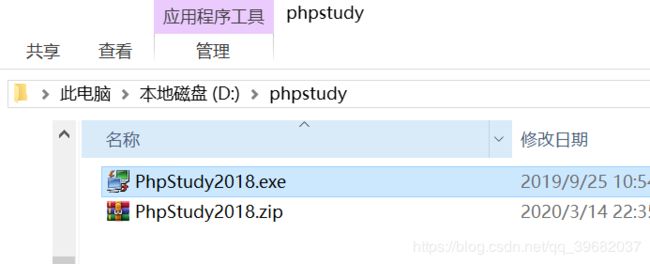
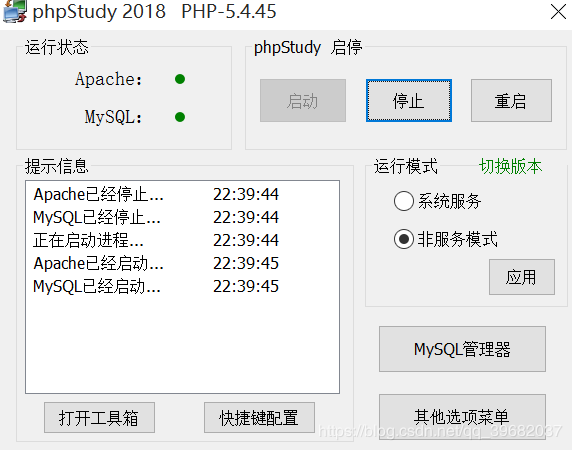
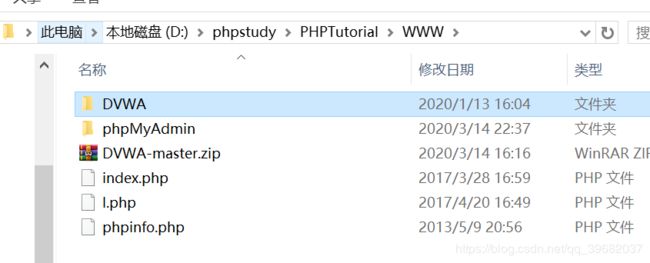
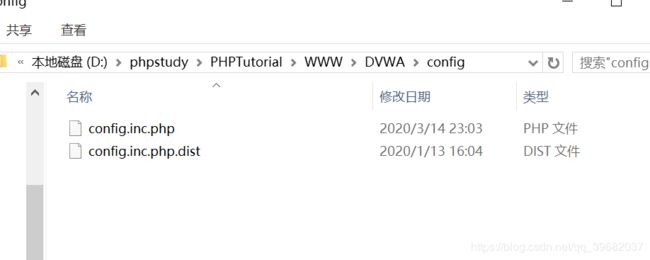

![]()